¿Qué es XD?
Adobe Experience Design te permite diseñar interfaces digitales, ya sean aplicaciones para dispositivos móviles, páginas Webs o aplicaciones de escritorio e importar los archivos a través de aplicaciones vectoriales.
Esta serie de tutoriales te enseñará el funcionamiento de ADOBE XD, el cual era un programa gratuito cuando salió en 2016. Por desgracia ADOBE lo ha puesto como programa de pago incluido en su paquete de ADOBE Creative Cloud. Pero aún así puedes descargar una versión de prueba de 7 días antes de decidir hacerte con una versión completa del producto y probarlo.
En términos de lo que esta aplicación realmente ofrece, funciona extremadamente bien y la atención al detalle es extremadamente impresionante. Esta es una gran herramienta para las personas que desean crear sus propias aplicaciones y buscan una manera fácil de agregarles estilo.
Cuando abres la aplicación, descubres el entorno minimalista en el que puedes empezar a crear tus sketchs y proyectos XD.
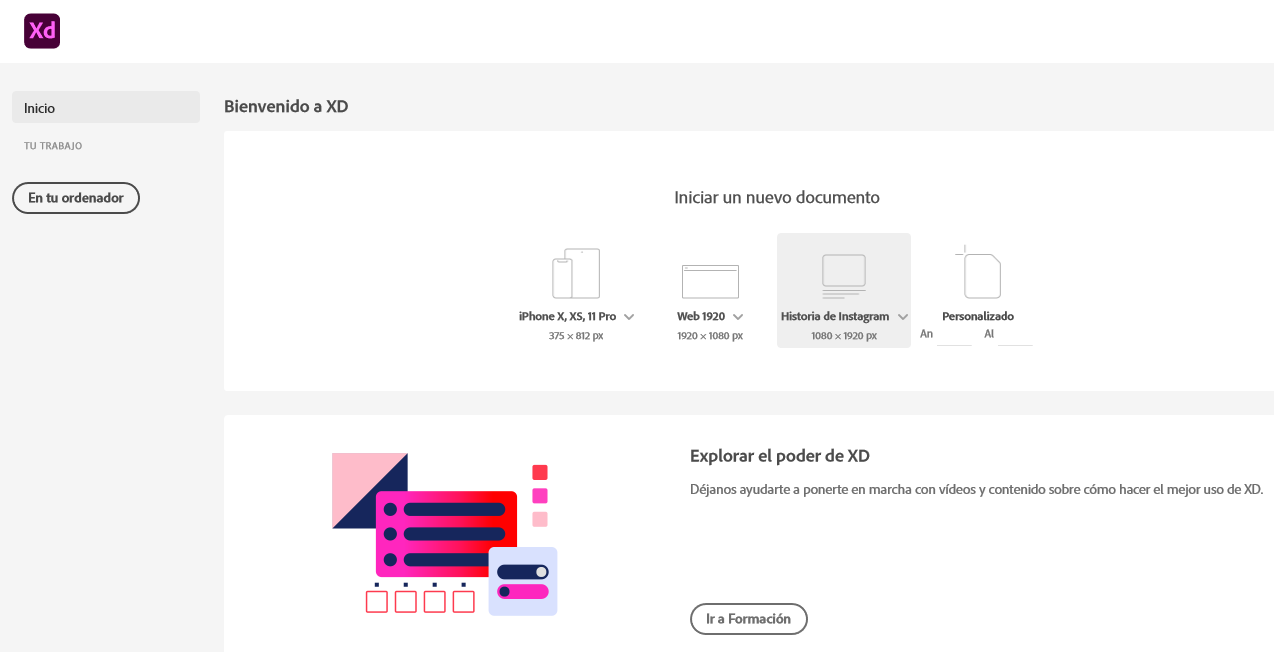
Estructura de un programa
Cuando abres el programa tienes la opción de escoger:
Iniciar un nuevo documento.
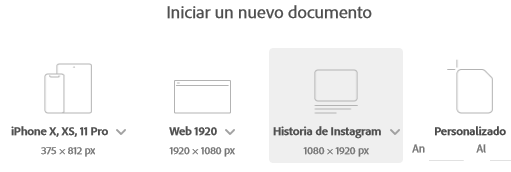
Cargar un documento previo.
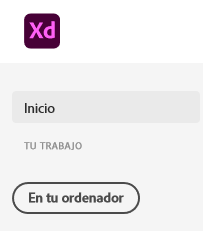
Si escoges crear un proyecto desde cero, tendrás que escoger el formato que quieres que tenga la aplicación, ten en cuenta que la aplicación puede ser una página Web, una página móvil, una APP u cualquier otro proyecto multimedia. Al crear un nuevo proyecto puedes incluso personalizar adecuadamente al alto y ancho que desees para tu aplicación.
Paneles del programa.
Habitualmente cuando seleccionas una aplicación (yo he seleccionado Web 1920), se te va a abrir la ventana de trabajo de XD.
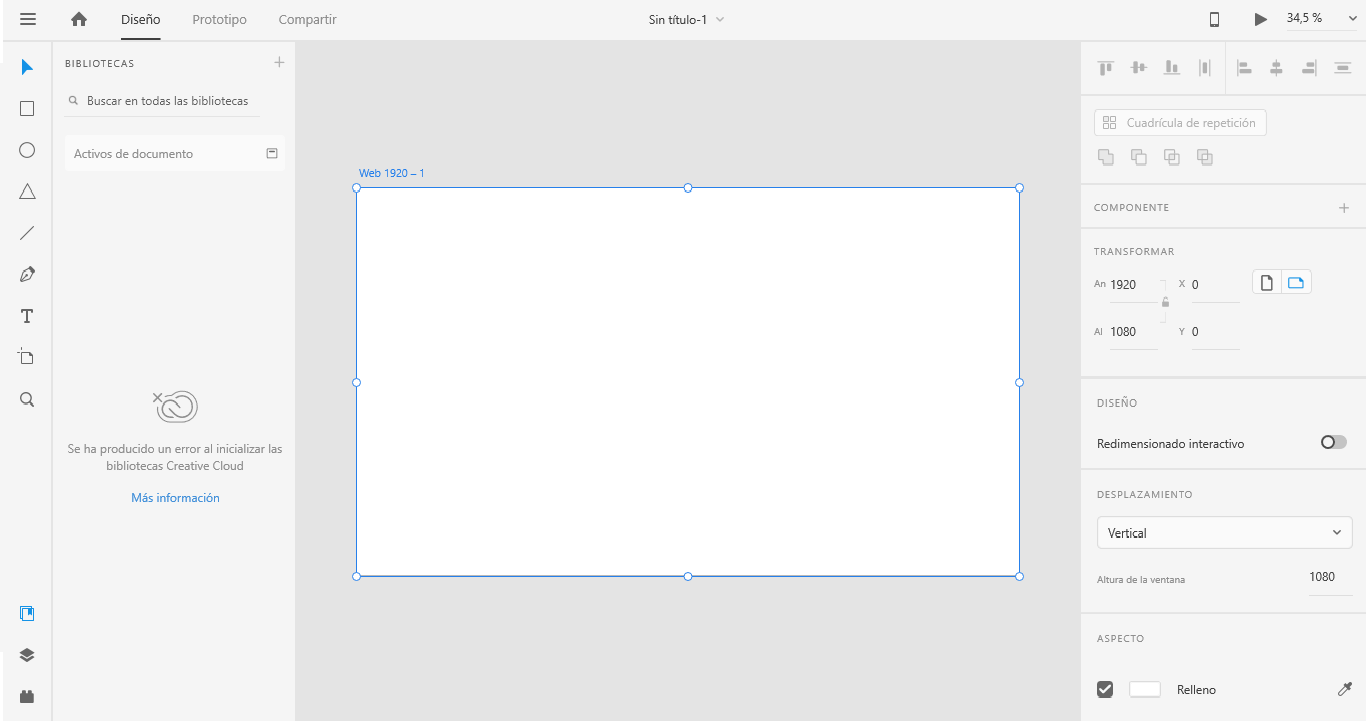
Un primer vistazo es que puedes ver que el programa tiene pocas herramientas y pocos paneles lo cual es genial ya que no tenemos una gran cantidad de herramientas, sistemas y efectos que aprendernos. Es mejor un sistema minimalista que te resuelvan los problemas, que complejos software que no sepas ni por donde empezar.
Empezando por el menú superior izquierdo, las tres rayas  es lo que en otros programas se dice el menú de Archivos, donde puedes Abrir, Guardar, Importar y gestionar las opciones del proyecto.
es lo que en otros programas se dice el menú de Archivos, donde puedes Abrir, Guardar, Importar y gestionar las opciones del proyecto.
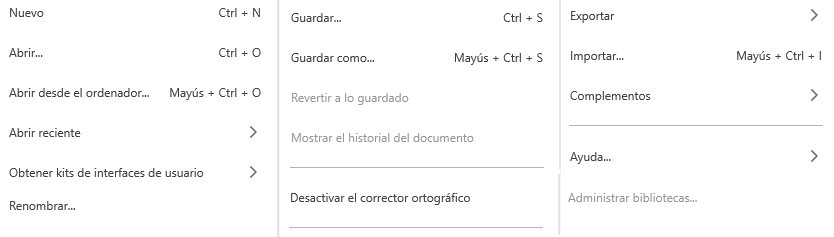
Como puedes ver el antiguo menú de Archivos ha quedado reducido a su logo convencional móvil, pero sigue estando en igualdad de condiciones a cualquier otra aplicación al tener todas las opciones que suelen tener por defecto este tipo de menú de Archivos. Es el único menú que vamos a tener en XD
Al lado del botón de menú, tienes el Panel Designer o panel de diseño y el panel de Prototipo que iremos viendo más adelante.

En el extremo derecho tenemos el Panel de Ejecución y representación, en donde podremos ir añadiendo acciones y estilos a nuestro proyecto, así como tener un vista de reproducción simulada de nuestro proyecto actual.

A la izquierda de la pantalla tenemos otro Panel de Herramientas con unas simples herramientas. Puedes darte cuenta que no tiene nada que ver la barra de herramientas de ADOBE XD con las que tienen otros productos ADOBE como puede ser PHOTOSHOP o ILLUSTRATOR.

De hecho el menú de herramientas se ha diseñado así de minimalista para que complementes el uso de XD con otros software de ADOBE desde la plataforma de cloud en la que se integra el paquete. Por suerte para el usuario, no es necesario usar otros programas ADOBE para crear diseños importantes con la versión simple.
Como se trabaja en Xd.
ADOBE XD trabaja en forma de capas. En la pantalla principal iremos añadiendo capas o artboards de nuestro proyecto para más tarde ir añadiendo funcionalidad y efectos desde el menú de representación a los mismos. Dependiendo de la aplicación escogida, al igual que cuando hacemos una página web, por cada página que queremos que tenga nuestra aplicación XD, deberemos de crear un artboard.
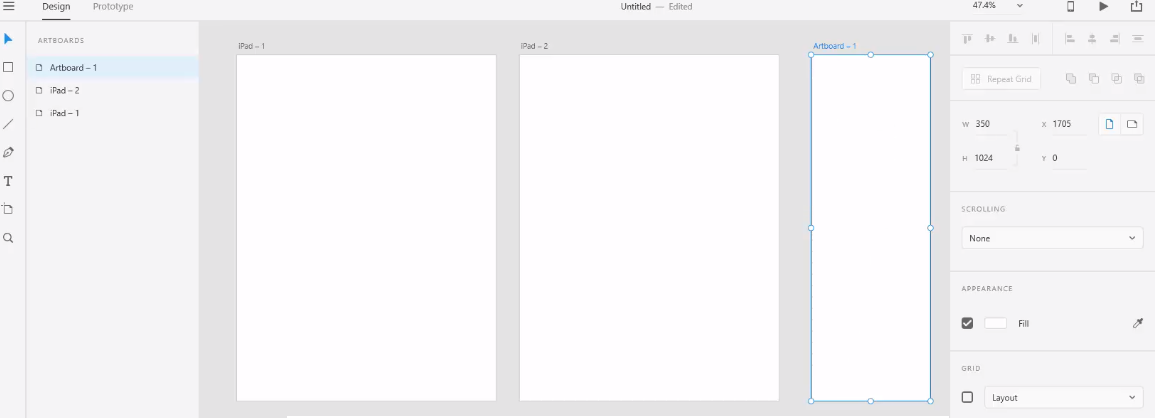
En el ejemplo puedes ver un proyecto nuevo de IPAD. El primer artboard de la izquierda tiene un ancho y alto por defecto mientras que el segundo artboard es una copia del primero (Crtl + C / Crtl + V en Windows), mientras que el tercer artboard de la derecha es un copia pero al que se ha redimensionado sus ajustes de tamaño.
Como puedes ver y verás en este curso, diseñar con ADOBE XD no es complicado y te resultará sencillo crear aplicaciones visuales y adaptadas a cualquier dispositivo (aunque las crearemos aparte).
Errores del software.
Abajo en el simple menú de herramientas existen otras tres herramientas que están aparte de sicho menú porque son más accesos directos del programa que herramientas.
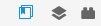
Estos accesos son las librerías y Bibliotecas, las Capas del proyecto y el Menú de Complementos.
Puede ocurrir al cargar el menú de Bibliotecas que aparezca un error en la carga de librerías. Puede ser por muchos motivos (software no original, clave incorrecta, usuario no logueado en ADOBE CLOUD, etc.). Pero se puede solucionar dicho error y que se ejecuten las bibliotecas de ADOBE CLOUD de manera gratuita sin tener que registrarte en ADOBE.
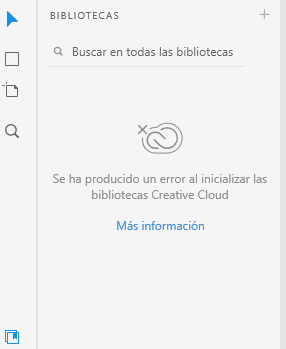
Si este es tu caso, guarda el proyecto (si es que has empezado alguno), y cierra el programa ADOBE XD. Pulsa en tu teclado del ordenador la tecla del botón de Inicio de Windows y en el buscador pon powershell. Se te mostrarán los programas que empiezan por esas palabras. Escoge el programa Powershell, clic derecho sobre el ratón y selecciona abrir como administrador
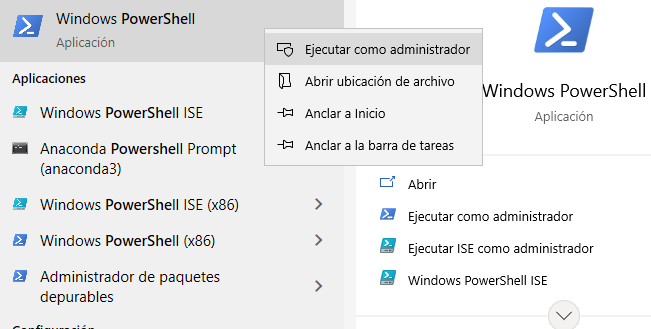
También puede abrir el programa desde el menú de Ejecutar.
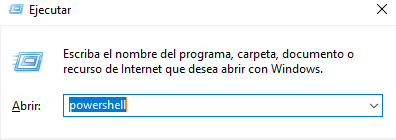
Una vez abierto el PowerShell deberás de escribir el siguiente comando y pulsar la tecla INTRO.
CheckNetIsolation.exe LoopbackExempt -a -n="Adobe.CC.XD_adky2gkssdxte"
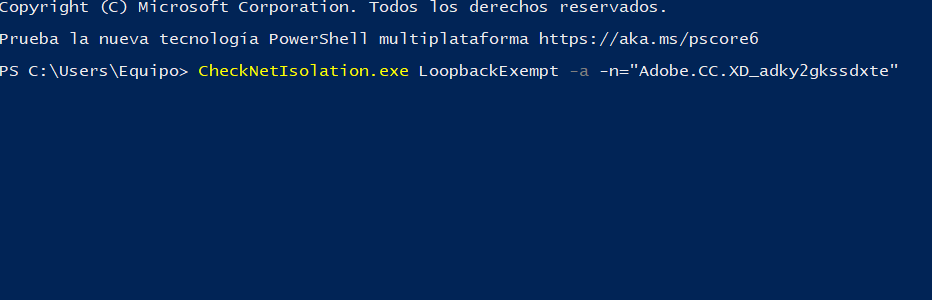
Cuando pulsas Intro casi al instante aparece la palabra aceptar en la pantalla. Eso significa que se ha realizado la operación adecuadamente. Ahora puedes abrir de nuevo el ADOBE XD y se deberían de cargar las bibliotecas de Creative CLOUD. Si no te ha funcionado es que no tienes instalado la aplicación de escritorio de Creative CLOUD. Sigue este hilo si tienes problemas con la herramienta de ADOBE CREATIVE CLOUD (Sitio externo a Mirpas.com).
